프로그래머의 시대가 도래하면서 컴퓨터 언어를 익히려는 사람들이 점차 많아지고 있습니다. 이때 교육 과정 중에서 적합한 코드 에디터를 선택하는 것은 매우 중요한 일이 됩니다. 각기 다른 코딩 수업에서 다양한 텍스트 편집기를 추천받게 되면서 어떤 프로그램이 본인에게 가장 적합할지 고민하는 것은 이미 많은 이들이 겪은 경험입니다. 최적의 편집기를 사용하면 작성하는 코드의 포맷 문제를 최소화하고 보다 효율적인 코딩이 가능하게 됩니다. 특히 처음 프로그래밍에 입문하는 분들은 적절한 편집기를 사용할 경우 흥미를 잃지 않고 계속해서 학습을 이어갈 수 있습니다.

추천하는 코드 에디터
아래에서 소개할 몇 가지 텍스트 편집기는 프로그래머들에게 인기 있는 선택지입니다. 이들은 사용의 편리함과 기능적인 측면에서 뛰어난 성능을 자랑합니다.
- Sublime Text
- Atom
- Visual Studio Code
- Espresso
- Brackets
- Notepad++
- Vim
- BBEdit
- UltraEdit
Sublime Text
이 에디터는 세련된 인터페이스와 함께 방해 요소를 최소화하는 집중 모드를 제공합니다. 가격대는 $80에서 $99까지 다양하며, 다양한 단축키를 통해 파일 열기, 특정 줄 번호로 이동하기, 철자 검사기 사용 등 다양한 기능을 신속하게 이용할 수 있습니다. 사용자들은 이 프로그램이 유료이지만 그 값어치를 한다고 추천하곤 합니다.
Atom
GitHub에서 개발된 Atom은 다양한 패키지를 통해 기능을 간편하게 확장할 수 있습니다. 이 프로그램은 전자 프레임워크를 기반으로 하여 교차 플랫폼에서 사용 가능하지만, 비교적 무거운 설치 파일을 요구합니다. 사용자 커뮤니티는 아톰의 기능을 계속해서 발전시키고 있어 매우 쓸모가 많습니다.
Visual Studio Code
VS Code는 마이크로소프트에서 만든 코드 에디터로, 개발자들 사이에서 인지도가 높습니다. 이 툴은 다수의 무료 확장 프로그램과 패키지를 지원하여 개인의 필요에 따라 편집기를 사용자 맞춤형으로 조정할 수 있습니다. VS Code는 통합 터미널과 디버깅 기능을 제공하며, 코드 자동 완성과 관련된 팝업 기능이 있어 사용 편리성이 높습니다.
Espresso
이 에디터는 Mac 전용으로, 강력한 디자인과 드래그 앤 드롭 형식의 콘텐츠 관리를 지원합니다. 실시간 편집 기능 덕분에 코드의 다양한 섹션을 쉽게 확인할 수 있으며, 내용 수정이 즉시 브라우저에 반영됩니다.
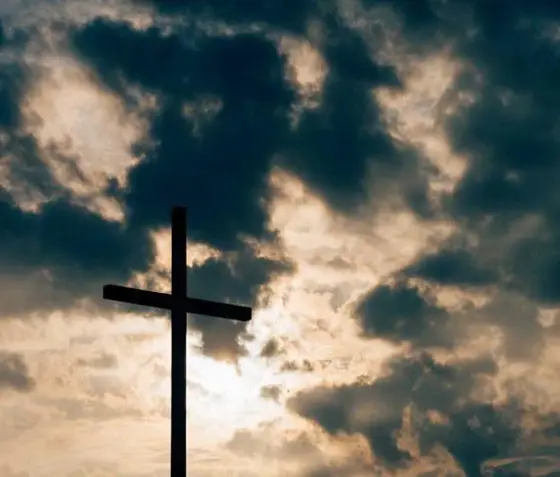
Brackets
웹 디자이너와 프론트 엔드 개발자를 위해 특별히 제작된 Brackets는 실시간 시각화 기능이 특징입니다. Adobe에서 개발하였고, Adobe Photoshop과의 연결이 용이하여 UI 디자이너들에게 인기가 많습니다. 다만, Adobe의 지원 중단이 발표되었기 때문에 향후 방향성에 대한 우려가 제기되고 있습니다.
Notepad++
이 텍스트 편집기는 오픈 소스 기반으로, 간단하면서도 강력한 기능을 제공합니다. 파일을 쉽게 열 수 있어 고급 IDE를 대기하는 동안 코드 조각을 간편하게 붙여넣는 데 유용합니다. 문서 인터페이스는 탭으로 구성되어 있어 여러 파일 작업 시 편리합니다.
Vim
Vim은 키보드 명령어를 사용하여 텍스트를 편집하는 CLI 기반의 에디터입니다. 사용자 친화적인 인터페이스는 아니지만, 익히면 높은 생산성을 제공하는 편집기입니다. 많은 기능이 있지만, 이를 모두 사용하기 위해서는 상당한 학습이 필요합니다.
BBEdit
빠르고 가벼운 에디터인 BBEdit는 맥 전용으로 설계되었습니다. 속도와 편리함을 대변하며, 고급 기능들로 인해 많은 프로그래머들에게 사랑받고 있습니다.
UltraEdit
이 강력한 텍스트 편집기는 대용량 파일 처리에 적합하며, 다양한 프로그래밍 언어를 지원합니다. 사용자 맞춤형 열 기반 인터페이스를 통해 프로젝트 관리가 용이합니다.

설치 방법
각 편집기의 설치 방법은 다소 상이하지만, 일반적으로 제공하는 웹사이트에서 다운로드 후 설치하는 방식입니다. 예를 들어, Visual Studio Code의 경우 공식 웹사이트에서 설치 파일을 다운로드하고, 화면의 안내에 따라 설치를 진행하면 됩니다. 각 에디터는 대부분 무료 버전이 있는 경우가 많으니, 사용해보고 필요에 따라 유료 라이센스를 구매하는 방법도 고려할 수 있습니다.
코드 에디터를 선택할 때에는 개인의 개발 스타일과 필요에 따라 적합한 프로그램을 선택하는 것이 중요합니다. 자신에게 가장 잘 맞는 도구를 찾는 과정이 시간이 걸릴 수 있으나, 적절한 선택이 이루어지면 코딩의 효율성을 높이고 더 나은 개발 환경을 조성하는 데 큰 도움이 될 것입니다.
여러분이 현재 어떤 코딩 환경에서 작업하고 계신지 궁금합니다. 현업에서 활동 중인 개발자들이 어떤 도구를 주로 사용하는지에 대한 의견도 나누어 보시기 바랍니다.
질문 FAQ
어떤 코드 에디터를 선택해야 하나요?
코드 에디터는 개인의 필요에 따라 다르게 선택해야 합니다. 개발 스타일과 사용할 언어를 고려해 최적의 도구를 선택하는 것이 중요합니다.
Sublime Text의 장점은 무엇인가요?
Sublime Text는 직관적인 사용자 인터페이스와 집중 모드를 제공하여, 코딩에 몰입할 수 있게 돕습니다. 많은 단축키를 통해 효율성을 극대화할 수 있습니다.
Visual Studio Code는 어떤 기능이 있나요?
VS Code는 다양한 무료 확장 기능을 지원하며, 통합 터미널과 디버깅 툴이 있어 사용자가 편리하게 작업할 수 있도록 만들어졌습니다.
Atom의 특징은 무엇인가요?
Atom은 GitHub에서 개발한 에디터로, 다양한 패키지를 통해 기능을 쉽게 추가할 수 있으며, 여러 플랫폼에서 사용 가능합니다.
Brackets는 어떤 용도로 사용되나요?
Brackets는 웹 디자이너와 프론트 엔드 개발자를 위해 설계되어, 실시간으로 코드를 시각적으로 확인할 수 있는 기능이 특징입니다.